Una delle caratteristiche più importanti del tuo smartphone è la sua memoria. È così che scarichi le tue app preferite, salvi tutte le tue foto speciali, scarichi playlist musicali per lunghi viaggi su strada - lo chiami. Più a lungo tieni il telefono, più è probabile che inizi a rimanere senza spazio ad un certo punto lungo la strada. Se ti trovi in questa situazione, ecco alcuni suggerimenti su come liberare spazio di archiviazione sul tuo telefono Android.
Prodotti utilizzati in questa guida
- Android puro: Google Pixel 4 XL ($ 879 su Amazon)
- Aggiungi più spazio: Scheda microSD Samsung EVO Select da 128 GB ($ 25 su Amazon)
Stiamo utilizzando un Google Pixel 4 XL con Android 10 per questa guida. Alcuni degli screenshot potrebbero non sembrare uguali al 100% a seconda del telefono che hai, ma l'idea principale di tutto dovrebbe essere la stessa.
Controlla lo spazio di archiviazione del tuo telefono
Per prima cosa, dobbiamo dare un'occhiata a quanto spazio è rimasto sul tuo telefono. È una buona idea esaminare e pulire le cose ogni tanto indipendentemente da quanto spazio hai, ma se hai ancora ampio spazio per andare, non ha senso esagerare.
- Apri il impostazioni sul tuo telefono.
-
Rubinetto Conservazione.
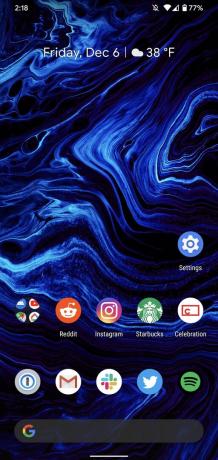
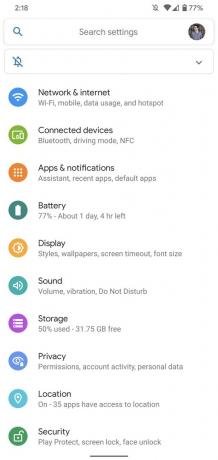
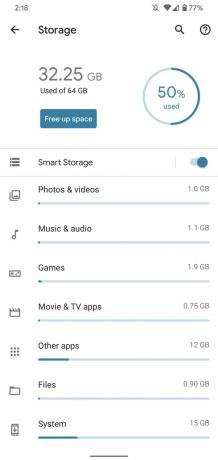 Fonte: Joe Maring / Android Central
Fonte: Joe Maring / Android Central
Nella parte superiore della pagina, vedrai quanti gigabyte di spazio di archiviazione hai utilizzato, insieme a una percentuale per mettere meglio le cose in prospettiva.
Elimina dati e file dell'app
Ora che sei nella pagina Archiviazione, è il momento di iniziare ad agire. La prima cosa che ti consigliamo di fare è eliminare i dati ei file dell'app.
Tutto è suddiviso in comode categorie, tra cui:
- Foto e video
- Musica e audio
- Giochi
- App per film e TV
- Altre app
- File
- Sistema
Toccando una di queste categorie verrà quindi visualizzato un elenco di app che rientrano in essa, ed è qui che andrai per eliminare i dati in base all'app. Ecco un esempio di come appare:
- Tocca la categoria che desideri (stiamo usando musica e audio).
- Tocca un'app.
- Rubinetto Spazio pulito.
-
Rubinetto ok.
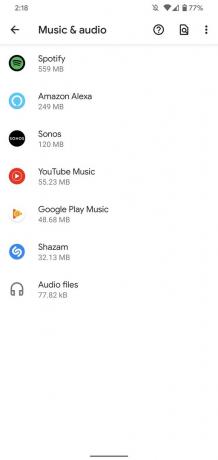
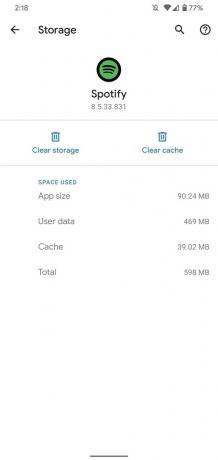
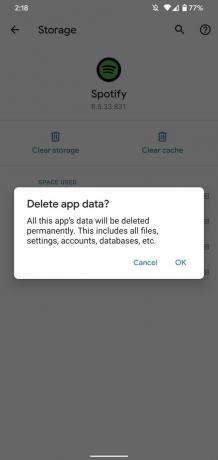 Fonte: Joe Maring / Android Central
Fonte: Joe Maring / Android Central
Come vedrai nel pop-up che appare sullo schermo, in questo modo cancellerai "tutti i file, le impostazioni, gli account, i database, ecc." In altre parole, viene eliminato quasi tutto tranne l'app stessa. Se sul telefono è presente un'app che desideri mantenere installata ma non la utilizzi spesso, può essere utile.
Puoi anche toccare la categoria File per essere portato al file manager del tuo telefono, semplificando l'eliminazione di eventuali download casuali di cui potresti esserti dimenticato.
Utilizza lo strumento "Libera spazio" di Android
Nella pagina Archiviazione, vedrai un pulsante in alto chiamato "Libera spazio". Toccando questo ti porterà attraverso un processo guidato per cancellare file / app salvati sul tuo telefono che Android non ti crede bisogno.
Questo è suddiviso in tre categorie, tra cui Backup di foto e video, Download, e App usate di rado. Basta toccare la casella di controllo accanto a uno di questi elementi, toccare il Liberare pulsante in basso a destra dello schermo e darai al tuo telefono un po 'di spazio extra proprio così.
Assicurati che Smart Storage sia attivato
Le foto ei video che scatti con il telefono possono essere uno dei motivi principali per esaurire lo spazio di archiviazione e Android ha un modo piuttosto interessante per ridurre al minimo il loro effetto.
Sempre dalla pagina principale di Archiviazione, tocca Archiviazione intelligente proprio sopra le categorie di app di cui abbiamo parlato in precedenza. Da qui, hai un paio di cose che puoi fare.
L'interruttore verrà spostato a destra e avrà un colore accento dietro se è attivato, che dovrebbe essere per la maggior parte delle persone. Se tocchi Rimuovi foto e video di backup di seguito, puoi scegliere se desideri eliminare i file di backup se hanno più di 30, 60 o 90 giorni.
Tutte le immagini e i video che hai mai catturato saranno sempre disponibili in Google Foto. Questa funzione rimuove semplicemente le versioni locali che occupano spazio non necessario sul dispositivo.
Acquista una scheda microSD
Ultimo ma certamente non meno importante, puoi sempre uscire e acquistare una scheda microSD se il tuo telefono le supporta.
Le schede MicroSD sono disponibili in una miriade di dimensioni diverse, tra cui 32 GB, 64 GB e 128 GB, solo per citarne alcuni. Ci sono un sacco di carte là fuori tra cui scegliere, molti dei quali sono più convenienti di quanto potresti pensare.
Non tutti i telefoni Android offrono spazio di archiviazione espandibile, quindi assicurati che il tuo lo faccia prima di uscire e acquistare una scheda che potrebbe non funzionare con il tuo dispositivo.
